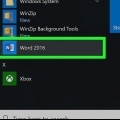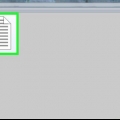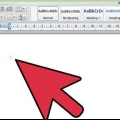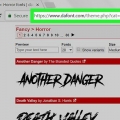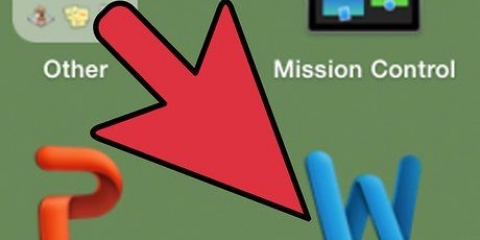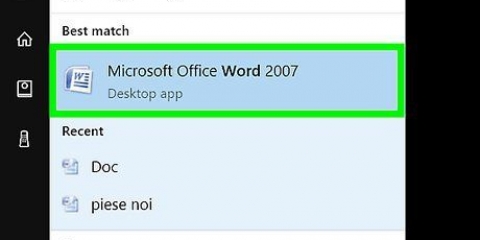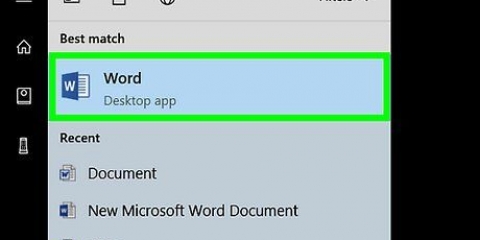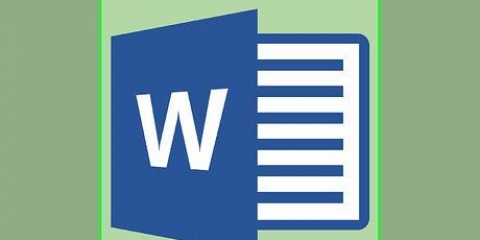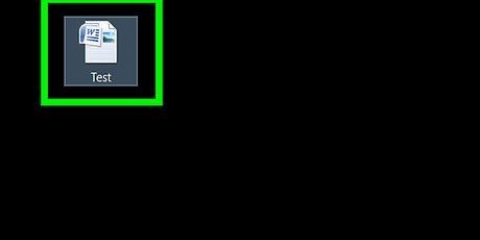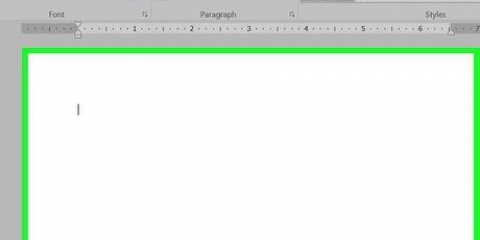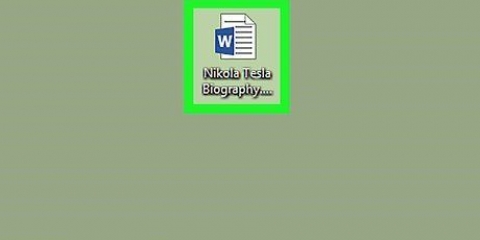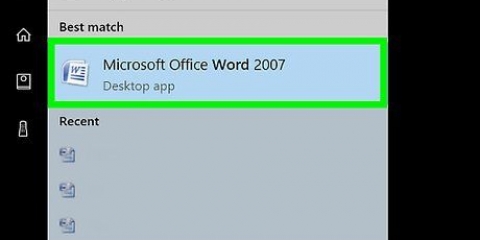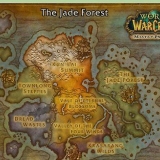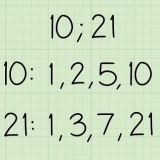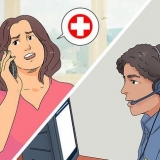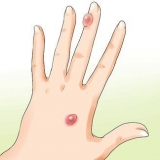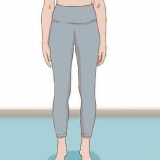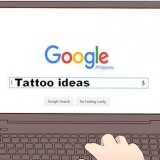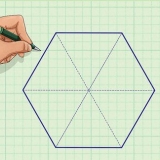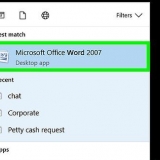Ajouter des exposants à word
Teneur
Cette instruction vous apprend à exprimer un exposant (comme la seconde puissance de 
Pas

1. Ouvrez Microsoft Word. L`icône ressemble à un fond blanc avec un bleu "W" dessus.
- Si vous préférez éditer un document existant, double-cliquez simplement sur le document concerné.

2. Cliquez sur Document vide. Vous pouvez le trouver dans le coin supérieur gauche de la page des modèles.
Si vous modifiez un document existant, ignorez cette étape.

3. Tapez votre équation sans formatage. Étant donné que vous formaterez les exposants plus tard, tapez d`abord les nombres que vous souhaitez utiliser comme exposants.
Par exemple, si vous voulez que votre équation ressemble à ceci :  , puis tapez ceci d`abord: "x2+y4=20".
, puis tapez ceci d`abord: "x2+y4=20".
 , puis tapez ceci d`abord: "x2+y4=20".
, puis tapez ceci d`abord: "x2+y4=20".
4. Sélectionnez l`un des nombres pour devenir un exposant. Pour ce faire, faites glisser votre curseur sur le numéro. Il devrait maintenant être affiché en bleu gris.

5. cliquer sur X 2  . Ce bouton, également appelé "exposant" est situé dans la rangée inférieure du "Le style de police"-options trouvées en haut de la page Word. Cela convertit immédiatement le nombre sélectionné en exposant.
. Ce bouton, également appelé "exposant" est situé dans la rangée inférieure du "Le style de police"-options trouvées en haut de la page Word. Cela convertit immédiatement le nombre sélectionné en exposant.
 . Ce bouton, également appelé "exposant" est situé dans la rangée inférieure du "Le style de police"-options trouvées en haut de la page Word. Cela convertit immédiatement le nombre sélectionné en exposant.
. Ce bouton, également appelé "exposant" est situé dans la rangée inférieure du "Le style de police"-options trouvées en haut de la page Word. Cela convertit immédiatement le nombre sélectionné en exposant.Vous pouvez également cliquer Ctrl+Maj++ appuyer pour convertir le nombre sélectionné en exposant.

6. Cliquez n`importe où sur la page Word. De cette façon, la mise en page reviendra à la valeur par défaut de Word, vous pouvez donc continuer à taper comme d`habitude.
Des astuces
Vous pouvez également appliquer un format d`exposant aux lettres et aux symboles.
Mises en garde
- Si vous continuez à taper après avoir converti le nombre en exposant sans cliquer ailleurs, les caractères saisis resteront dans la même taille de police que l`exposant.
Articles sur le sujet "Ajouter des exposants à word"
Оцените, пожалуйста статью
Similaire
Populaire